
Deze les is vertaald in het Frans / Translated into French by Sophie
Les 528
Philou
Deze les is geschreven op 6 september 2023 met psp12
Mocht je met een andere psp versie werken dan kunnen de instellingen en eventuele filter effecten een ander effect geven. Speel dan even met de instellingen tot het gewenste resultaat.
Deze les is door mijzelf bedacht en geschreven. Ieder gelijkenis berust op louter toeval.
In mijn lessen maak ik gebruik van een kleurenschema. De kleuren vermeld ik door het kleurnummer te noteren die in het kleurenvakje staan, in het kleurenschema.
Hoofdtube is van
Maskers zijn van
Narah
Overige materialen zijn door mijzelf gemaakt, hier staat dan mpd© achter.
Deze les bevat 50 stappen
Benodigdheden
Tube(s)
MPL watermerk
Kleurenschema L528
Renee_TUBES_Septembre-21
Renee_TUBES_Septembre-71
L528 text mpd©
L528 deco mpd©
Filter(s)
MuRa's Meister – perspective tiling
Alien skin eye candy 5 impact – perspective shadow
Graphic plus – cross shadow
Masker(s)
NarahsMask_1529
NarahsMask_1440
NarahsMask_1260
Selectie(s)
L528 sel 1 mpd©designs
L528 sel 2 mpd©designs
Voorbereiding
Plaats de selecties in de map selecties van mijn psp bestanden/My psp files
Open de tubes/makers en het kleurenschema in je psp. Minimaliseer ze, op het kleurenschema na.
1.
Maak een afbeelding van 900x500 pixels, zwart
2.
Lagen / nieuw rasterlaag
Selecties / alles selecteren
3.
Activeer de tube Renee_TUBES_Septembre-21
In je lagenpalet, activeer de middelste laag
Bewerken / kopiëren en keer terug naar je 900 afbeelding
Bewerken / plakken in selectie
Niets selecteren
4.
Effecten / afbeeldingseffecten / naadloze herhaling, standaard
Aanpassen / vervagen / radiaal vervagen

5.
Lagen / dupliceren
Effecten / artistieke effecten / halftoon

6.
Zet de mengmodus van deze laag op tegenhouden
en breng de laagdekking terug naar 55
Lagen / samenvoegen / zictbare lagen samenvoegen
7.
Zet je voorgrond op wit
Lagen / nieuw rasterlaag
en vul deze met wit
8.
Lagen / nieuw maskerlaag / uit afbeelding en zoek in het uitrol menu naar
NarahsMask_1529
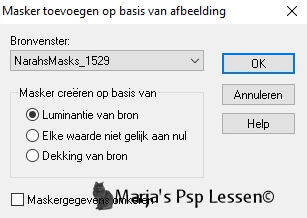
9.
Lagen / samenvoegen / groep samenvoegen
Effecten / afbeeldingseffecten / naadloze herhaling, standaard
Effecten / geometrische effecten / scheeftrekking
Vinkjes bij verticaal en omloop
Hoek scheeftrekking op 45
10,
Effecten / 3d effecten / slagschaduw
v&h op 5
dekking 85
vervaging 5,00 zwart
Zet de mengmodus van deze laag op overlay
11.
Lagen / nieuw rasterlaag
en vul deze met wit
Lagen / nieuw maskerlaag / uit afbeelding en zoek in het uitrol menu naar
NarahsMask_1440
instellingen staan nog goed
12.
Lagen /samenvoegen / groep samenvoegen
Zet de mengmodus van deze laag op tegenhouden
Effecten / 3d effecten / slagschaduw
v&h op 5
dekking 85
vervaging 5,00 zwart
13,
Lagen / nieuw rasterlaag
en vul deze met wit
Lagen / nieuw maskerlaag / uit afbeelding en zoek in het uitrol menu naar
NarahsMask_1260
instellingen staan nog goed
14.
Lagen / samenvoegen / groep samenvoegen
Activeer in je lagenpalet de onderste laag (samengegevoegde laag)
Lagen / dupliceren
15.
Lagen / schikken / omhoog verplaatsen
Herhaal dit nog 1x
Aanpassen / vervagen / gaussiaanse vervaging met bereik 30,00
16.
Activeer de bovenste laag in je lagenpalet
Effecten / 3d effecten / slagschaduw
v&h op 5
dekking 85
vervaging 5,00 zwart
17.
Lagen / samenvoegen / omlaag samenvoegen
Effecten / insteekfilter / MuRa's Meister / perspective tiling

18.
Zet de mengmodus van deze laag op hard licht
Lagen / samenvoegen / zichtbare lagen samenvoegen
19.
Selecties / selectie laden-opslaan / selectie laden vanaf schijf en zoek in het uitrol menu naar
L528 sel 1 mpd©designs

20.
Lagen / nieuw rasterlaag
Effecten / 3d effecten / slagschaduw
v&h op min 5
dekking 85
vervaging 5,00 zwart
Niets selecteren
21.
Lagen / dupliceren
Afbeelding / spiegelen
Lagen / samenvoegen / omlaag samenvoegen
Zet de mengmodus van deze laag op hard licht
22.
Selecties / selectie laden-opslaan / selectie laden vanaf schijf en zoek in het uitrol menu naar
L528 sel 2 mpd©designs
Instellingen staan nog goed
23.
Lagen / nieuw rasterlaag
en vul de selectie met wit
Selecties / wijzigen / inkrimpen met 10
en druk 1x op je delete toets
24.
Activeer in je lagenpalet de onderste laag (samengevoegde laag)
Selecties / laag maken van selectie
Lagen / schikken / vooraan
25.
Aanpassen / vervagen / radiaal vervagen;
instellingen staan nog goed, dus klik maar op ok
26.
Effecten / rand effecten / accentueren
Lagen / schikken / omlaag verplaatsen
Blijf op deze laag
Activeer nogmaals de tube Renee_TUBES_Septembre-21
De middelste laag is nog geactiveerd
27.
Bewerken / kopiëren en keer terug naar je 900 afbeelding
Bewerken / plakken als nieuwe laag
verschuif de tube en zorg dat het oog van de vrouw in de frame komt

28.
Selecties / omkeren
en druk 1x op je delete toets
Selecties / omkeren
Aanpassen / scherpte / verscherpen
Niets selecteren
29.
Activeer de bovenste laag in je lagenpalet
Effecten / 3d effecten / slagschaduw
verticaal op 5
horizontaal op 0
dekking 85
vervaging 0,00 zwart
30.
Lagen / samenvoegen / omlaag samenvoegen
herhaal dit nog 1x
Effecten / afbeeldingseffecten / verschuiving
horizontaal op min 350
verticaal op min 25
vinkjes bij aangepast en transparant
31.
Lagen / dupliceren
Effecten / afbeeldingseffecten / verschuiving
horizontaal op 85
verticaal op 65
vinkjes bij aangepast en transparant
32.
Lagen / dupliceren
Effecten / afbeeldingseffecten / verschuiving
horizontaal op 85
verticaal op 65
vinkjes bij aangepast en transparant
33.
Lagen / samenvoegen / omlaag samenvoegen
Herhaal dit nog 1x
34.
Lagen / dupliceren
Afbeelding / spiegelen
Lagen / samenvoegen / omlaag samenvoegen
35.
Effecten / insteekfilter / alien skin eye candy 5 impact – perspective shadow
bij het tabblad settings kies voor
Drop shadow, high
en klik vervolgens op ok
36.
Activeer de tube Renee_TUBES_Sepembre-71
Activeer in je lagenpalet de middelste laag
Bewerken / kopiëren en keer terug naar je 900 afbeelding
Bewerken / plakken als nieuwe laag
37.
Afbeelding / formaat wijzigen ;
1x met 50%
1x met 60 %
beide keren geen vinkje bij formaat van alle lagen
38.
Effecten / afbeeldingseffecten / verschuiving
horizontaal op min 250
verticaal op min 110
vinkjes bij aangepast en transparant
39.
Aanpassen / scherpte / verscherpen
Effecten / insteekfilter / graphic plus – cross shadow, standaard
40,
Effecten / insteekfilter / alien skin eye candy 5 impact – perspective shadow
bij het tabblad settings kies voor
Drop shadow, high
en klik vervolgens op ok
41,
Lagen / samenvoegen / alle lagen samenvoegen
Zet je voorgrond op Kleur L528
Afbeelding / randen toevoegen ;
1 pixel zwart
2 pixels voorgrond (kleur L528)
42,
Afbeelding / randen toevoegen ;
15 pixels zwart
2 pixels voorgrond
40 pixels zwart
2 pixels voorgrond
43.
Afbeelding / formaat wijzigen en typ bij breedte 900 pixels in
vinkje bij formaat van alle lagen.
44.
Activeer de tube Renee_TUBES_Septembre-21
De middelste laag is nog geactiveerd
Bewerken / kopiëren en keer terug naar je 900 afbeelding
Bewerken / plakken als nieuwe laag
45.
Afbeelding / spiegelen
Afbeelding / formaat wijzigen met 60%, geen vinkje bij formaat van alle lagen
Effecten / afbeeldingseffecten / verschuiving
horizontaal op 50
verticaal op min 25
vinkjes bij aangepast en transparant
46,
Aanpassen / scherpte / verscherpen
Effecten / insteekfilter / graphic plus – cross shadow, standaard
47,
Effecten / insteekfilter / alien skin eye candy 5 impact – perspective shadow
bij het tabblad settings kies voor
Drop shadow, high
48,
Activeer L528 text mpd©
Bewerken / kopiëren en keer terug naar je 900 afbeelding
Bewerken / plakken als nieuwe laag
Plaats de tekst rechts onder, of waar jij het leuk / mooi vind
49.
Activeer L528 deco mpd©
Bewerken / kopiëren en keer terug naar je 900 afbeelding
Bewerken / plakken als nieuwe laag
Plaats de deco bovenaan
50,
Lagen / nieuw rasterlaag
en plaats hier je naam / watermerk op
!! vergeet mijn watermerk niet !!
Sla je werk op als jpeg bestand
Hiermee ben je aan het einde gekomen van deze les.
Ik hoop dat je het een leuke/mooie les vond.
Wil je jouw uitwerking op mijn site?
Dat kan! Stuur mij een e-mailtje en ik zal hem plaatsen voor je
Bedankt voor het maken van mijn les
Extra voorbeeld gemaakt door
Marja S




